材料:Anaconda3-5.3.1+Python3.7+PyCharm2020.1.1+Win10(64位)
①Anaconda的下载与安装
1.点击上述链接进入官网,这里下载的是Anaconda3-5.3.1-Windows-x86_64.exe,window 64位版本;

2.双击下载好的exe文件进行安装–》安装过程中顺序勾选Next–》点击skip进行安装–》取消两个勾选框–》点击finish完成安装;

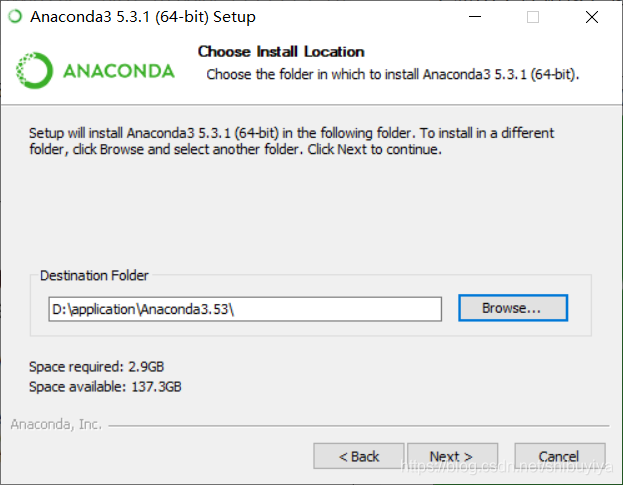
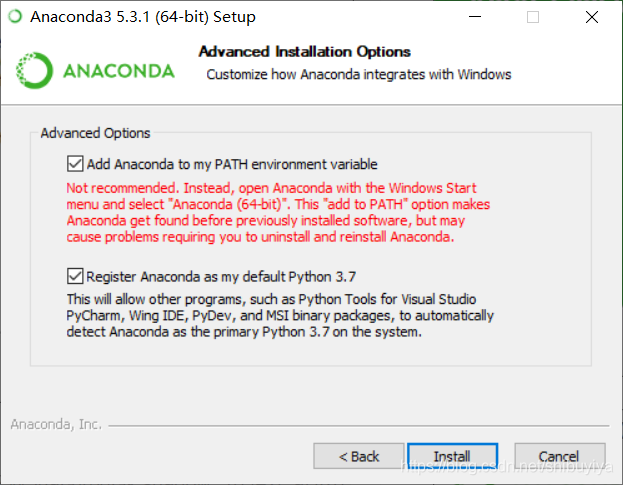
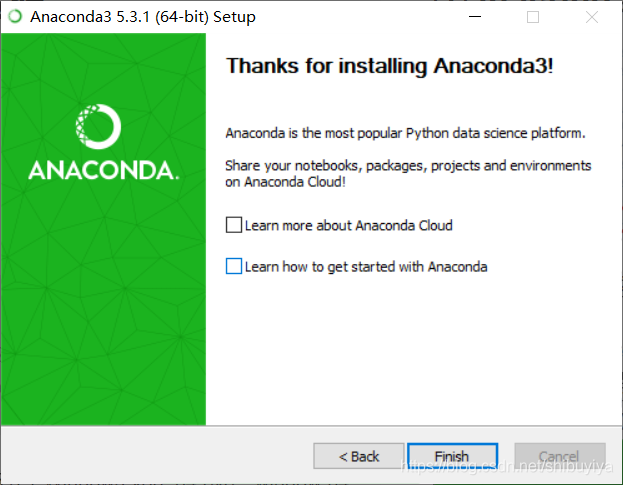
②Python的安装成功测试
1.Win10在键盘上按win+R,输入cmd进入终端,输入python,如果出现Python版本信息说明安装成功;
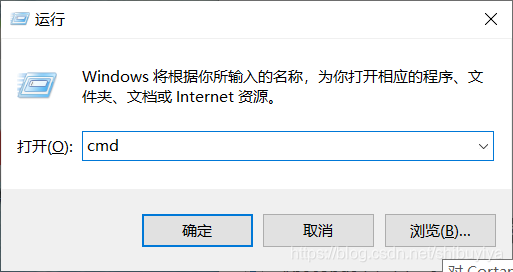
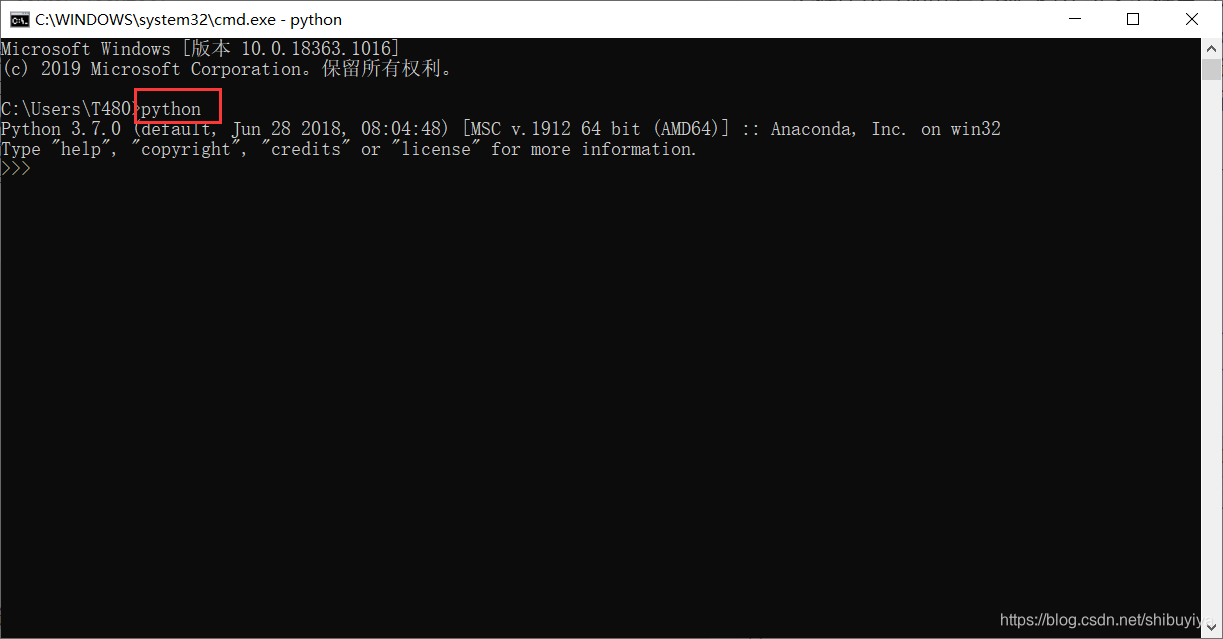
2.切换盘符到Anaconda安装目录下,本次切换到D:\application\Anaconda3.53目录下,输入conda list ,即可查询到已安装的库;
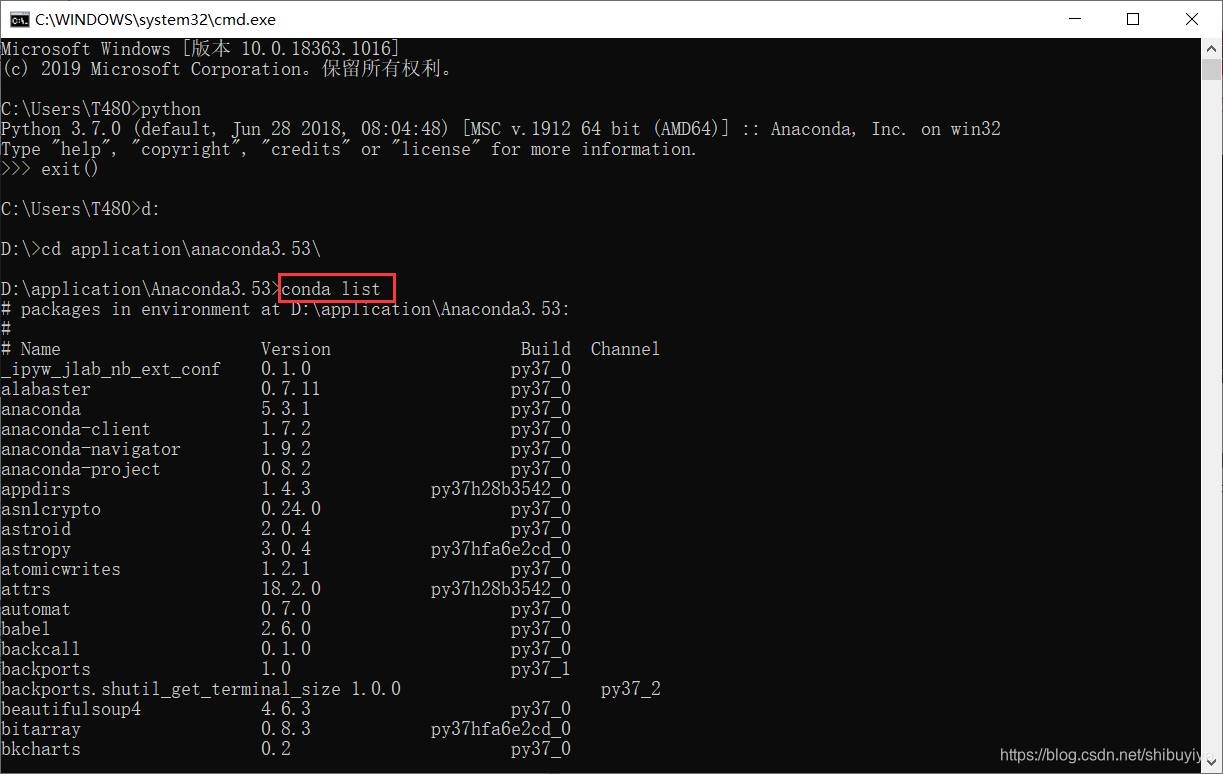
3.命令行输入 conda update --all 命令,可对所有的包进行更新,在提示是否进行更新的时候输入 y,等待完成即可;
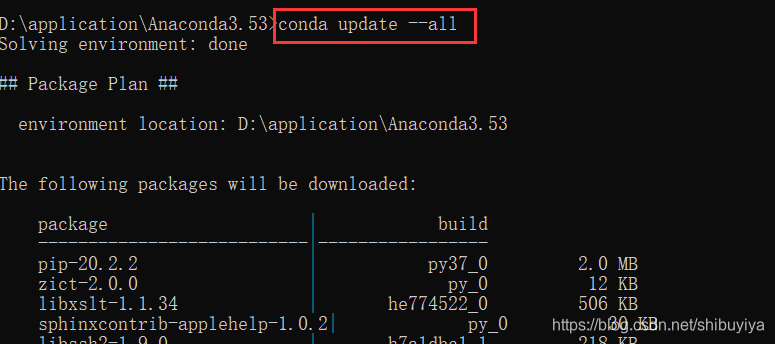
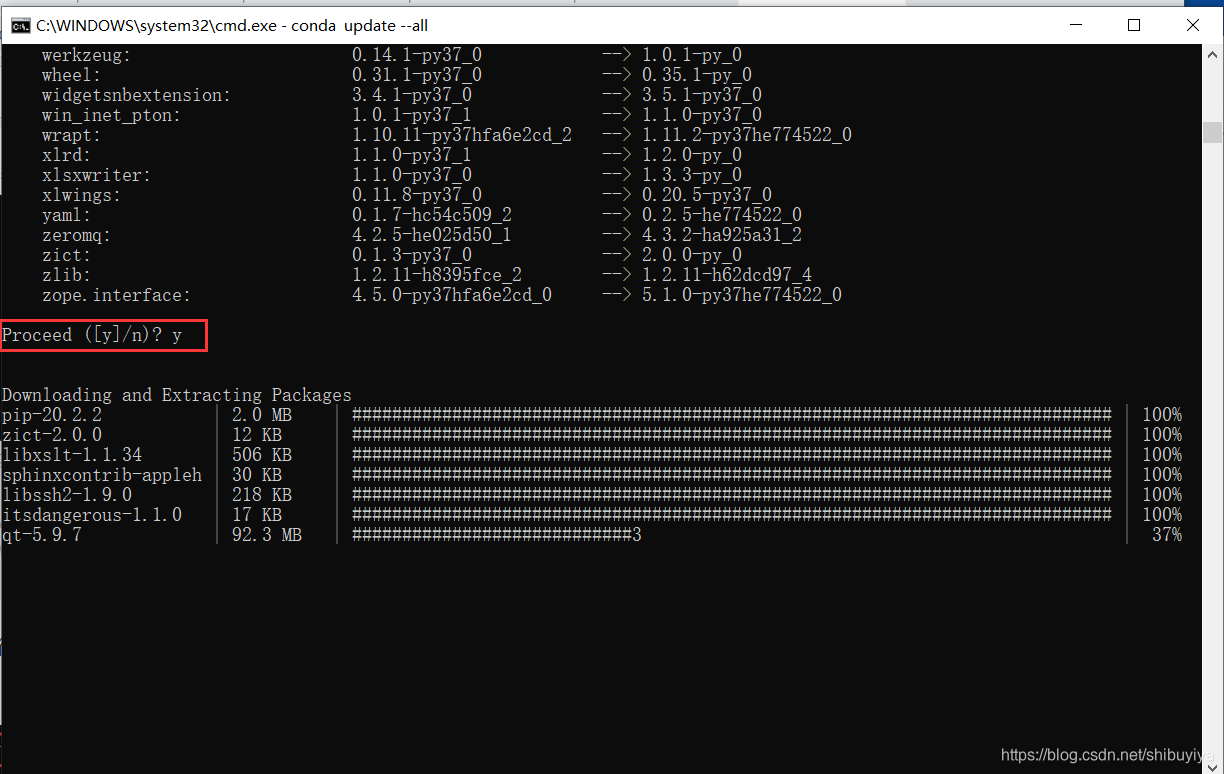
③PyCharm的下载与安装
1.在官网上下载社区版安装;

2.PyCharm的下载:社区版是免费的,提供的功能基本能够满足个人需求;这里下载的是 2020.1.1 - Windows (exe) ;
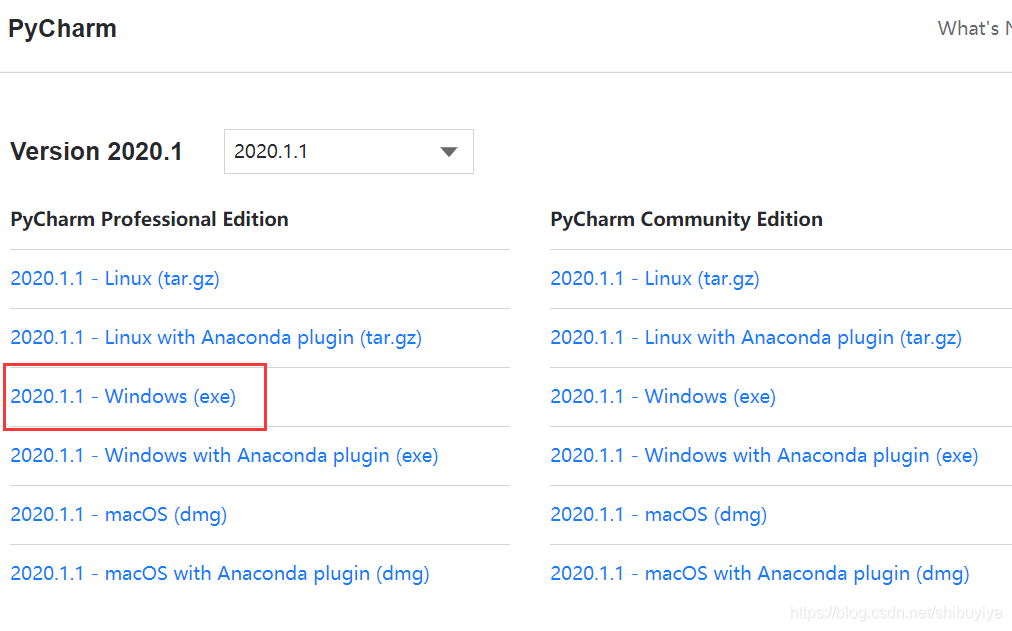
3.双击下载好的exe文件进行安装–》安装过程中点击Next–》选择安装路径–》安装选项中4个都勾选–》点击install进行安装–》最后选择稍后重启–》点击finish完成安装;
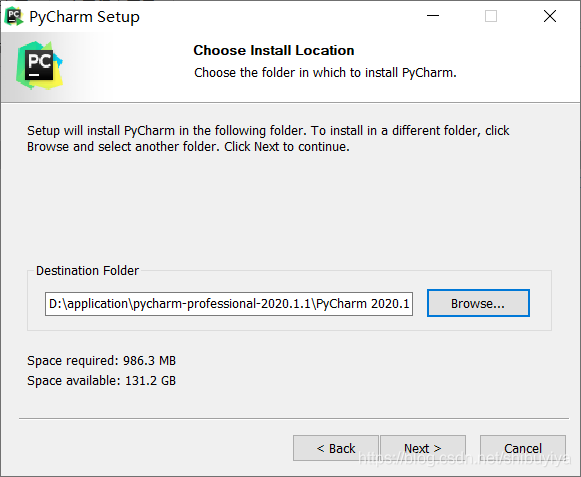
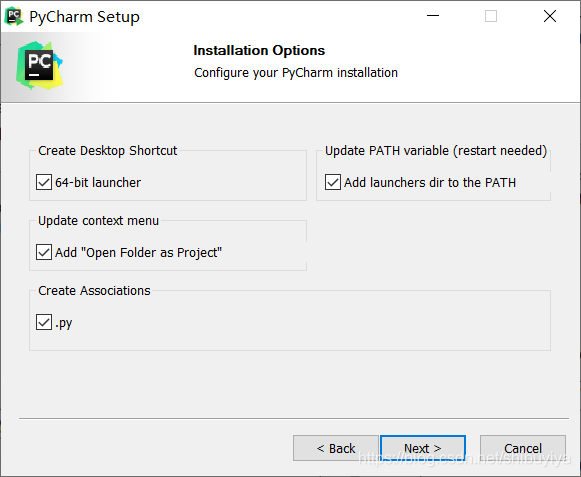
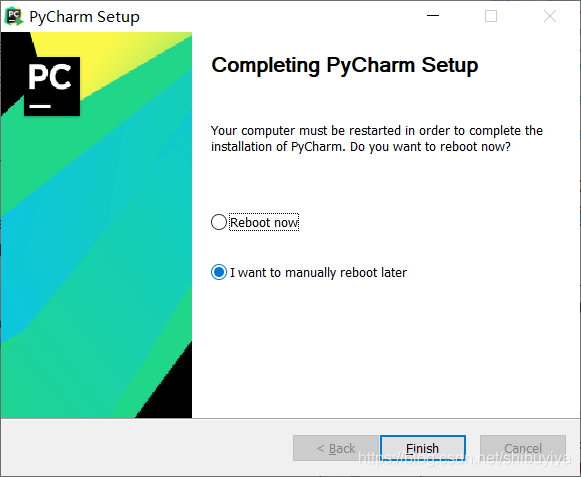
4.下载本文提供的pycharm 2020.1配置,解压后将lib下的2个文件复制到上文所选择的PyCharm路径下的lib中;
Pycharm 2020.1配置,提取码:08jv

5.打开PyCharm,在I confirm that…前打勾 --》点击 Continue --》下一步选择 Don’t Send --》选择Start using PyCharm --》下一步选择Evaluate for free --》点击Evaluate;
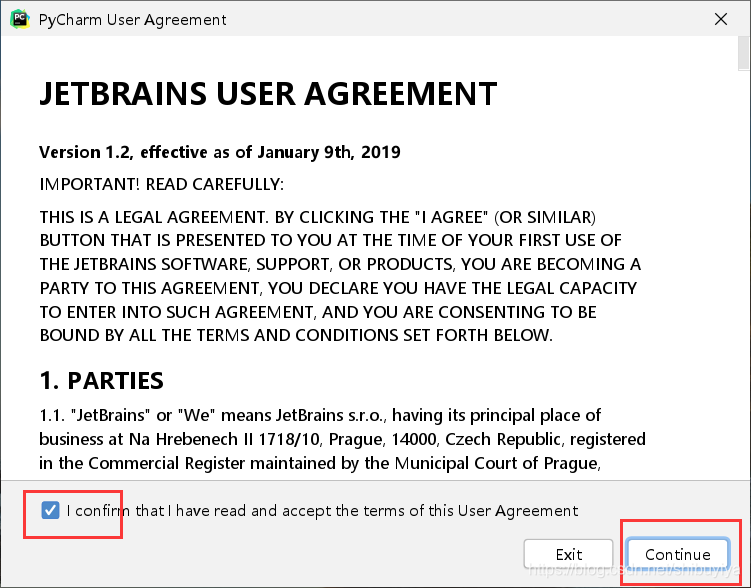
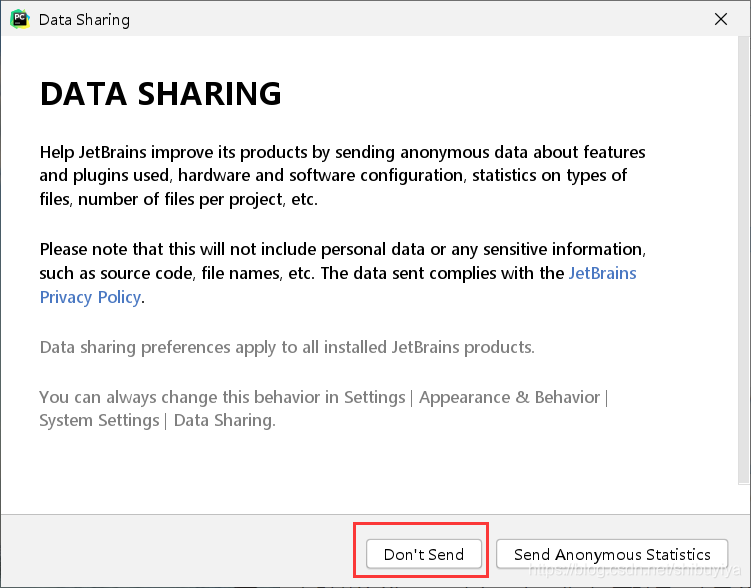
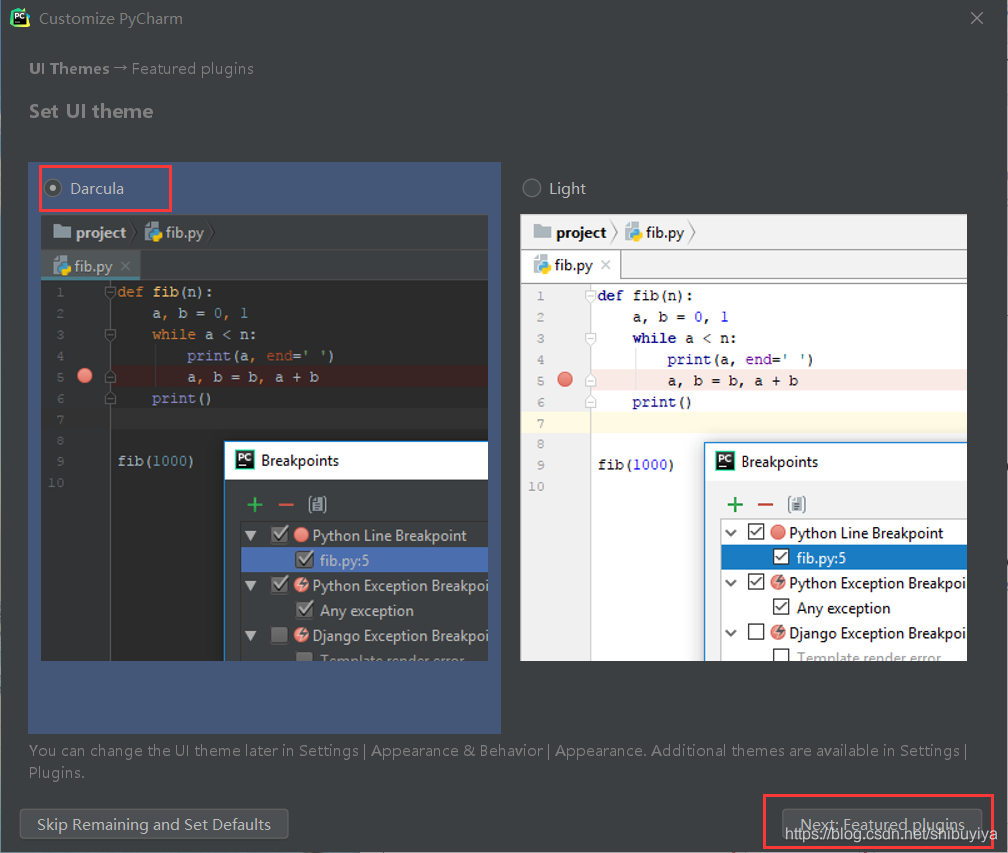
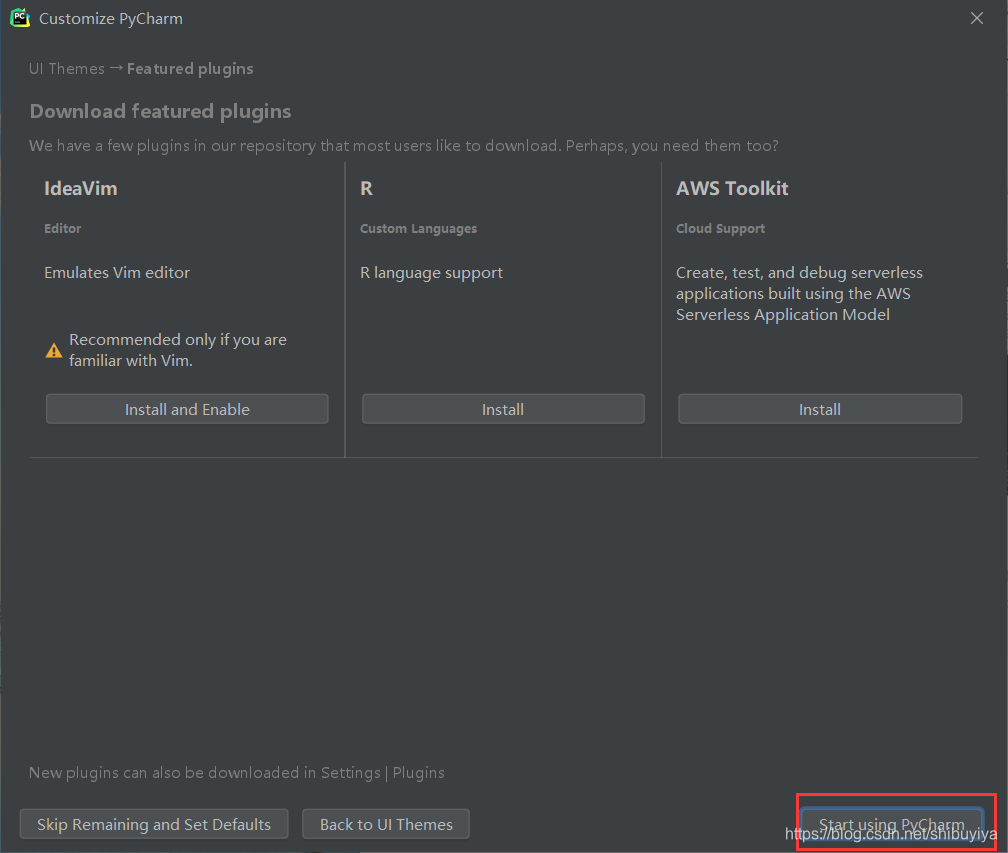
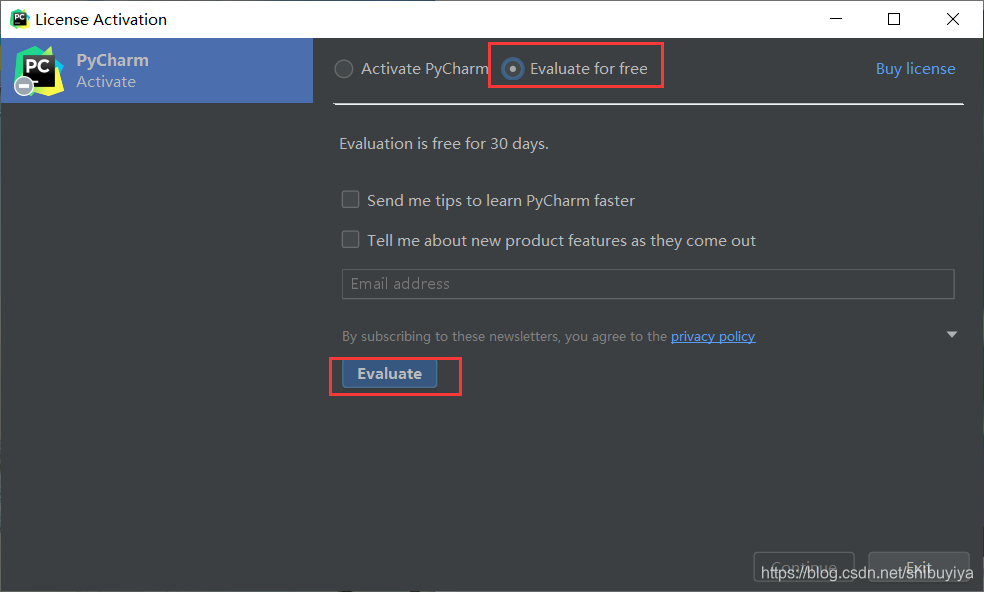
6.创建一个新项目,输入项目存储路径和已安装的python的路径,点击Create;在弹出的窗口中,选择Don’t show tips,点击Close关闭;
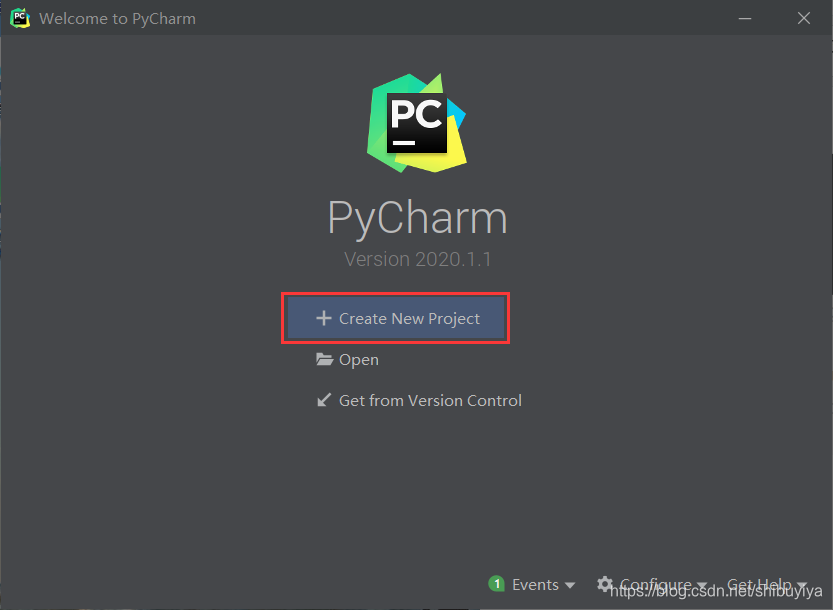
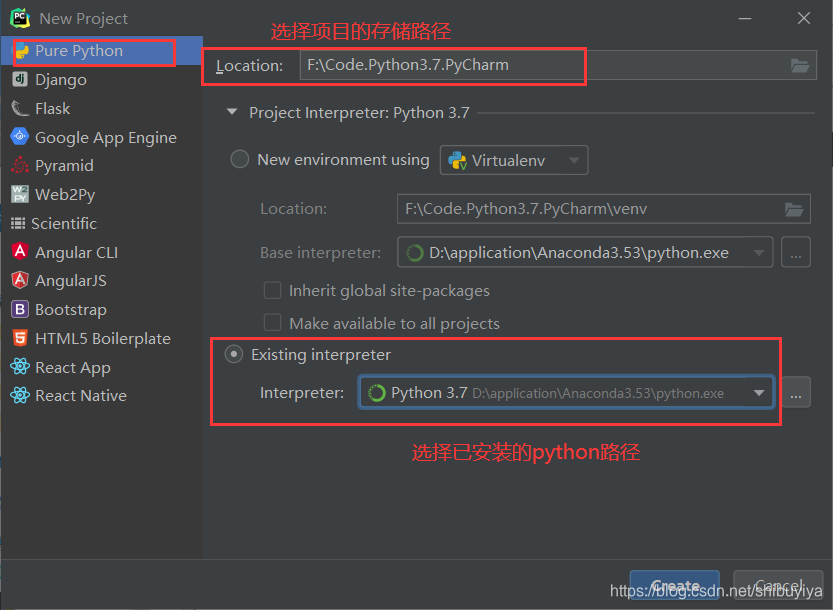
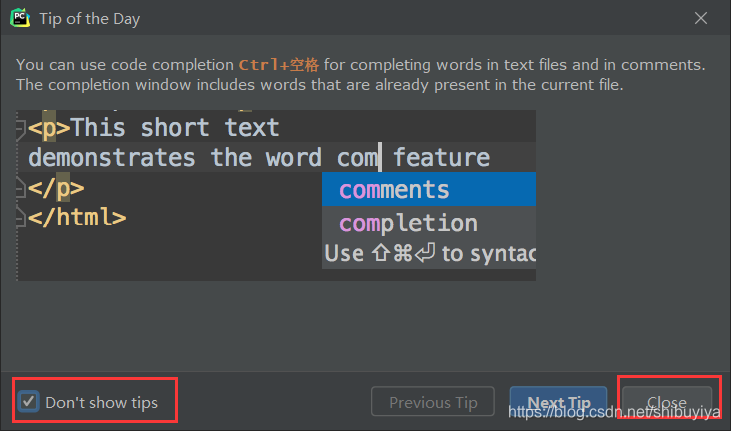
7.点击顶部菜单栏的 Help,点击 Edit Custom VM Options,将pycharm2020.1 的安装路径下lib文件夹下的 jetbrains-agent.jar的路径复制进去;
-javaagent:D:\application\pycharm-professional-2020.1.1\PyCharm 2020.1.1\lib\jetbrains-agent.jar(这里是我的安装路径);然后将此文件拖入PyCharm窗口,点击Restart;
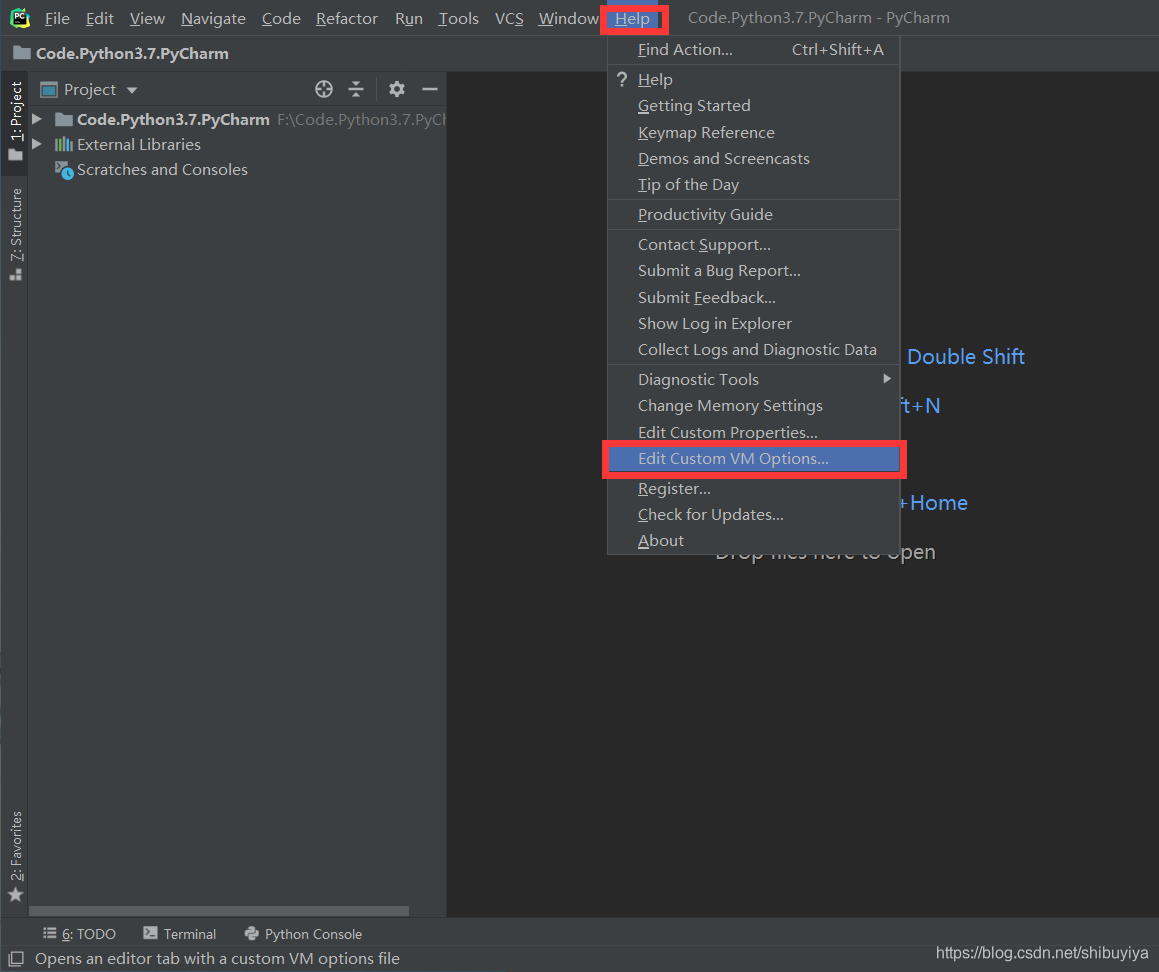

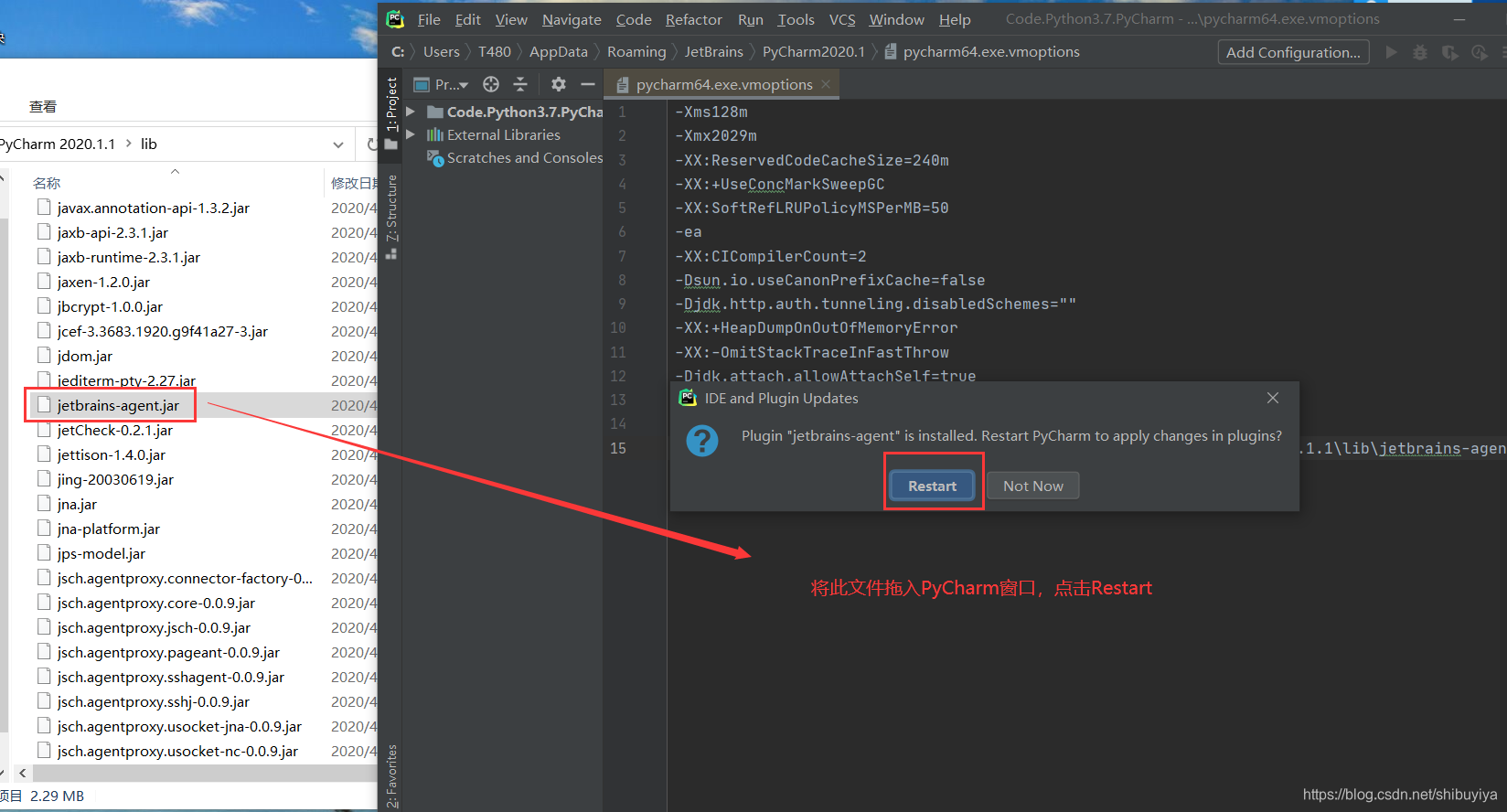
8.重启后,点击Help–》Register–》点击Activation code 将txt文件复制进去–》点击Activate,即可看到显示可使用–》点击close;
txt文件点击此处
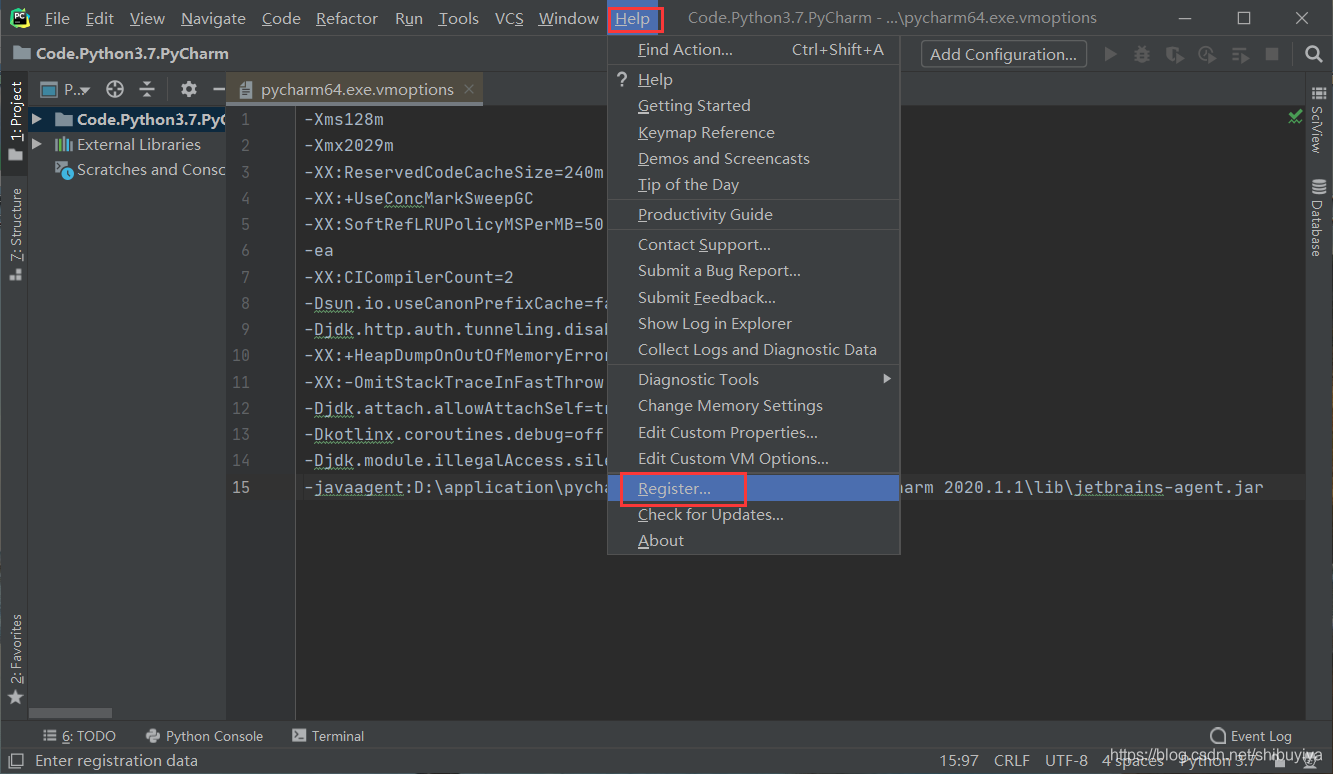
9.至此,祝贺配置成功。






















 1万+
1万+











 被折叠的 条评论
为什么被折叠?
被折叠的 条评论
为什么被折叠?








